Pendahuluan
Di era digital saat ini, iPhone Anda adalah alat penting untuk komunikasi, terutama melalui email. Memperbarui pengaturan email Anda sangat penting untuk komunikasi yang lancar dan efisien. Apakah Anda telah mengubah penyedia email Anda, memperbarui preferensi keamanan Anda, atau beralih akun, mengetahui cara memperbarui pengaturan email Anda di iPhone sangat penting. Panduan ini akan memandu Anda melalui proses pembaruan pengaturan email Anda dan memecahkan masalah umum yang muncul, membantu Anda tetap terhubung dan terorganisir dalam kehidupan profesional dan pribadi Anda.
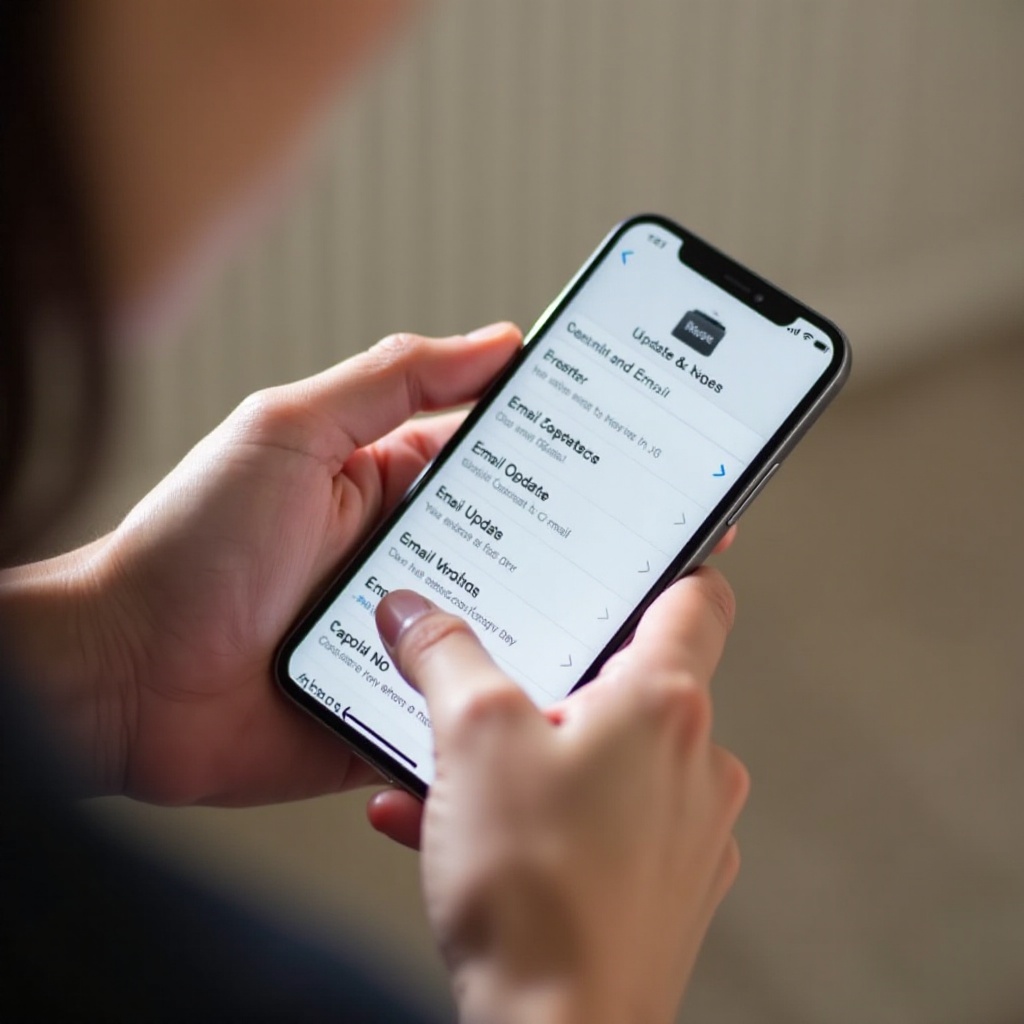
Mengakses Pengaturan Email
Sebelum membuat perubahan apa pun, Anda perlu mengetahui cara menavigasi pengaturan iPhone Anda untuk memperbarui email Anda. Berikut adalah langkah-langkahnya:
- Buka kunci iPhone Anda: Mulai dari layar beranda Anda.
- Buka aplikasi Pengaturan: Temukan ikon roda gigi dan ketuk untuk membukanya.
- Gulir ke ‘Mail’: Telusuri daftar pengaturan hingga Anda menemukan ‘Mail’ dan pilih.
- Pilih ‘Accounts’: Di dalam pengaturan ‘Mail’, ketuk ‘Accounts’.
- Pilih akun email: Dari daftar, ketuk akun yang ingin Anda perbarui.
Langkah-langkah ini akan membawa Anda ke pengaturan email Anda, membuatnya lebih mudah untuk mengelola akun Anda secara efektif dan efisien.
Memperbarui Informasi Akun Email Anda
Dengan akses ke pengaturan email Anda, Anda sekarang dapat melanjutkan untuk memperbarui detail akun Anda. Menangani perubahan ini memastikan peningkatan fungsionalitas dan mengurangi gangguan komunikasi.
Mengganti Alamat Email Anda
- Pilih akun yang diinginkan: Ketuk akun yang ingin Anda perbarui.
- Ketik ‘Account’: Lanjutkan ke tempat Anda dapat memodifikasi detail email Anda.
- Perbarui alamat email Anda: Masukkan alamat email baru dengan hati-hati.
- Simpan perubahan: Ketuk ‘Done’ di sudut kanan atas untuk menerapkan perubahan.
Memperbarui Kata Sandi Anda
Memperbarui kata sandi Anda secara teratur meningkatkan keamanan.
- Akses pengaturan email: Gunakan langkah-langkah sebelumnya untuk mencapai pengaturan akun Anda.
- Temukan kolom kata sandi: Masukkan kata sandi yang telah diperbarui.
- Simpan perubahan Anda: Ketuk ‘Done’ untuk mengamankan kata sandi baru.
Mengatur Pengaturan Server
Pengaturan server sering memerlukan pembaruan untuk memastikan pengoperasian yang lancar.
- Temukan informasi server: Lihat opsi server masuk dan keluar.
- Perbarui sesuai kebutuhan: Ubah nama server, nomor port, dan spesifikasi keamanan.
- Konfirmasi pengaturan: Simpan dengan memilih ‘Done’.
Memperbarui pengaturan ini secara teratur dapat mengurangi masalah potensial, menjaga jalur komunikasi Anda tetap lancar dan andal.
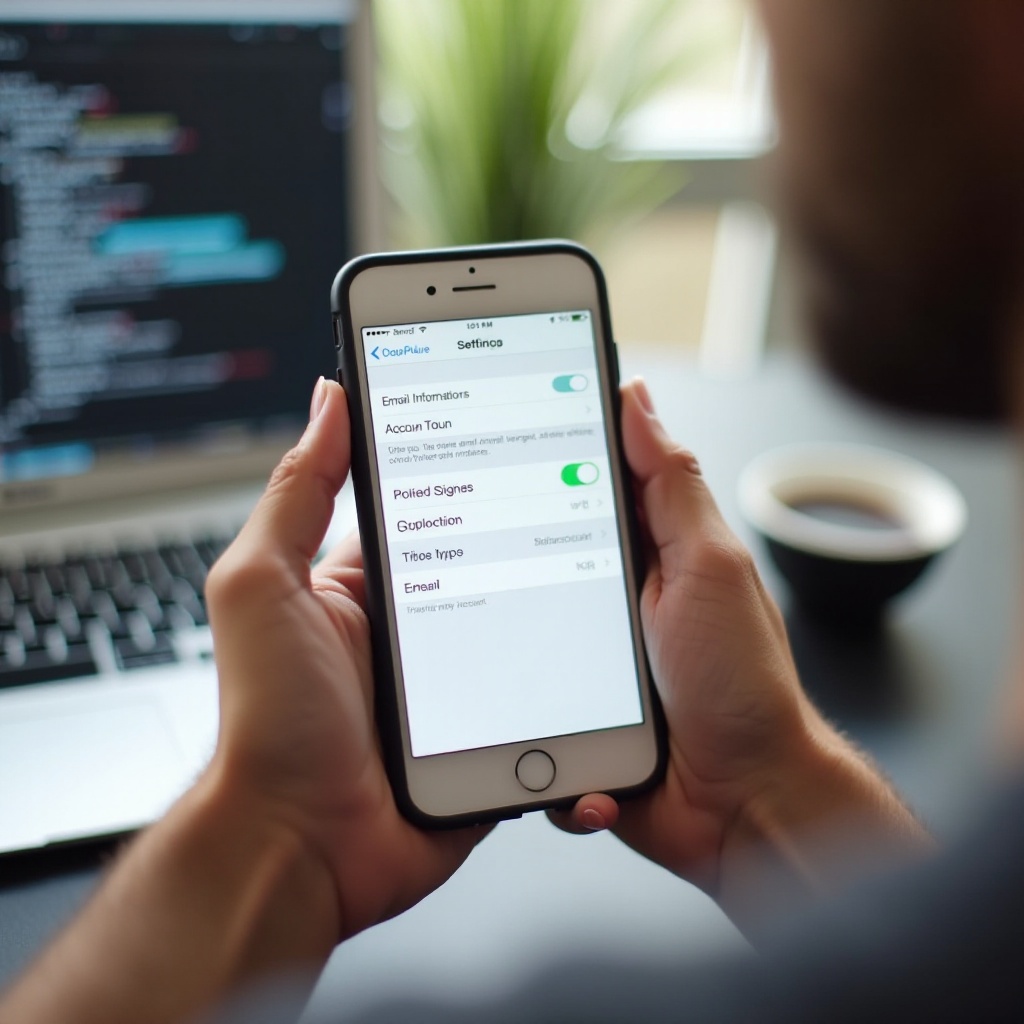
Memecahkan Masalah Umum
Bahkan dengan pengaturan yang diperbarui, masalah dapat terjadi. Tangani masalah ini dengan cepat untuk menjaga komunikasi yang tidak terganggu.
Email Tidak Terkirim atau Diterima
Jika email gagal terkirim atau tidak diterima:
- Periksa koneksi internet: Pastikan koneksi Wi-Fi atau data aktif.
- Verifikasi pengaturan email: Periksa kembali konfigurasi server.
- Restart perangkat Anda: Sering kali mengatur ulang kesalahan konektivitas.
Menyelesaikan Masalah Otentikasi
Jika Anda menghadapi masalah otentikasi:
- Periksa ulang kata sandi Anda: Pastikan akurat dan terbaru.
- Masukkan kembali detail: Hapus dan tambahkan kembali akun dengan kredensial yang benar.
Masalah Konektivitas
Untuk masalah konektivitas:
- Periksa status server: Terkadang layanan email mengalami gangguan sementara.
- Coba aplikasi email lain: Uji akun Anda di aplikasi berbeda untuk melihat apakah masalah berlanjut.
Memecahkan masalah dengan efektif mencegah masalah kecil menjadi hambatan yang mengganggu dalam komunikasi sehari-hari.
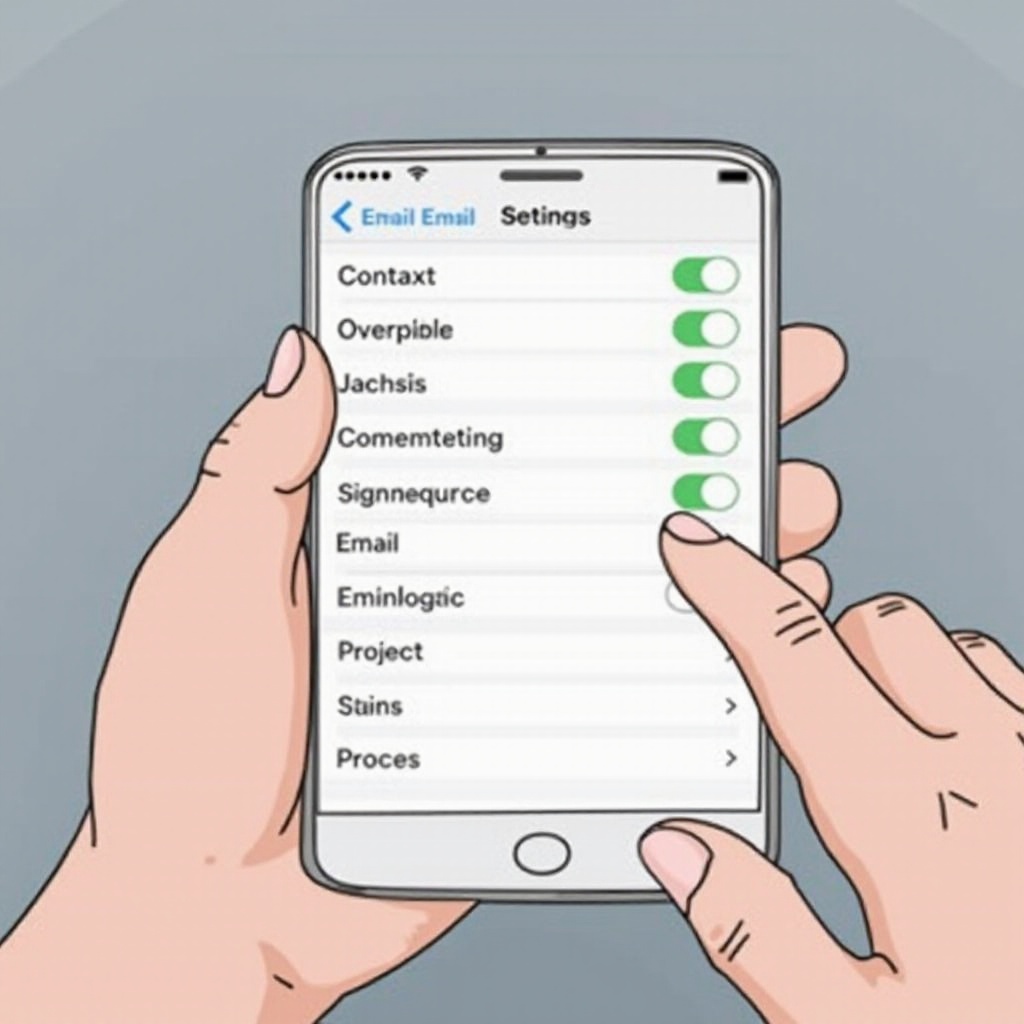
Memverifikasi dan Menguji Pengaturan Anda
Setelah menyelesaikan pembaruan, penting untuk memverifikasi dan menguji agar semuanya telah diatur dengan benar:
- Kirim email uji coba: Buat dan kirim email ke diri sendiri untuk memastikan fungsionalitas.
- Periksa sinkronisasi email: Gunakan beberapa perangkat untuk mengkonfirmasi ketepatan sinkronisasi.
- Pantau kinerja: Waspadai pesan kesalahan dan pastikan penerimaan email berjalan dengan cepat.
Memverifikasi pengaturan sangat penting untuk memastikan operasi lancar dan komunikasi yang andal, meminimalkan gangguan potensial.
Kesimpulan
Kesimpulannya, secara rutin memperbarui pengaturan email Anda di iPhone sangat penting untuk menjaga komunikasi yang efektif. Dengan mengikuti panduan ini, Anda dapat dengan mudah menerapkan perubahan dan menyelesaikan masalah umum, meningkatkan produktivitas Anda. Tetap mengikuti konfigurasi email dan memiliki teknik pemecahan masalah yang dapat diandalkan memastikan pengalaman email yang mulus. Manfaatkan wawasan ini, dan tingkatkan efisiensi Anda dalam tetap terhubung melalui email di iPhone Anda.
Pertanyaan yang Sering Diajukan
Bisakah saya memperbarui beberapa akun email di iPhone saya?
Ya, Anda dapat memperbarui beberapa akun email dengan mengakses masing-masing akun secara individual di pengaturan dan membuat perubahan yang diperlukan.
Apa yang harus saya lakukan jika saya lupa kata sandi email saya?
Jika Anda lupa kata sandi email Anda, kunjungi situs web penyedia email Anda untuk mereset kata sandi. Kemudian, perbarui kata sandi baru di pengaturan iPhone Anda.
Mengapa pembaruan email saya tidak berfungsi dengan baik?
Jika pembaruan email tidak berfungsi, periksa koneksi internet Anda, pastikan semua pengaturan sudah benar, dan verifikasi pengaturan server. Memulai ulang iPhone Anda juga dapat membantu menyelesaikan masalah ini.
